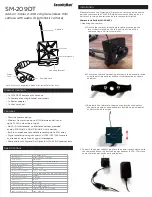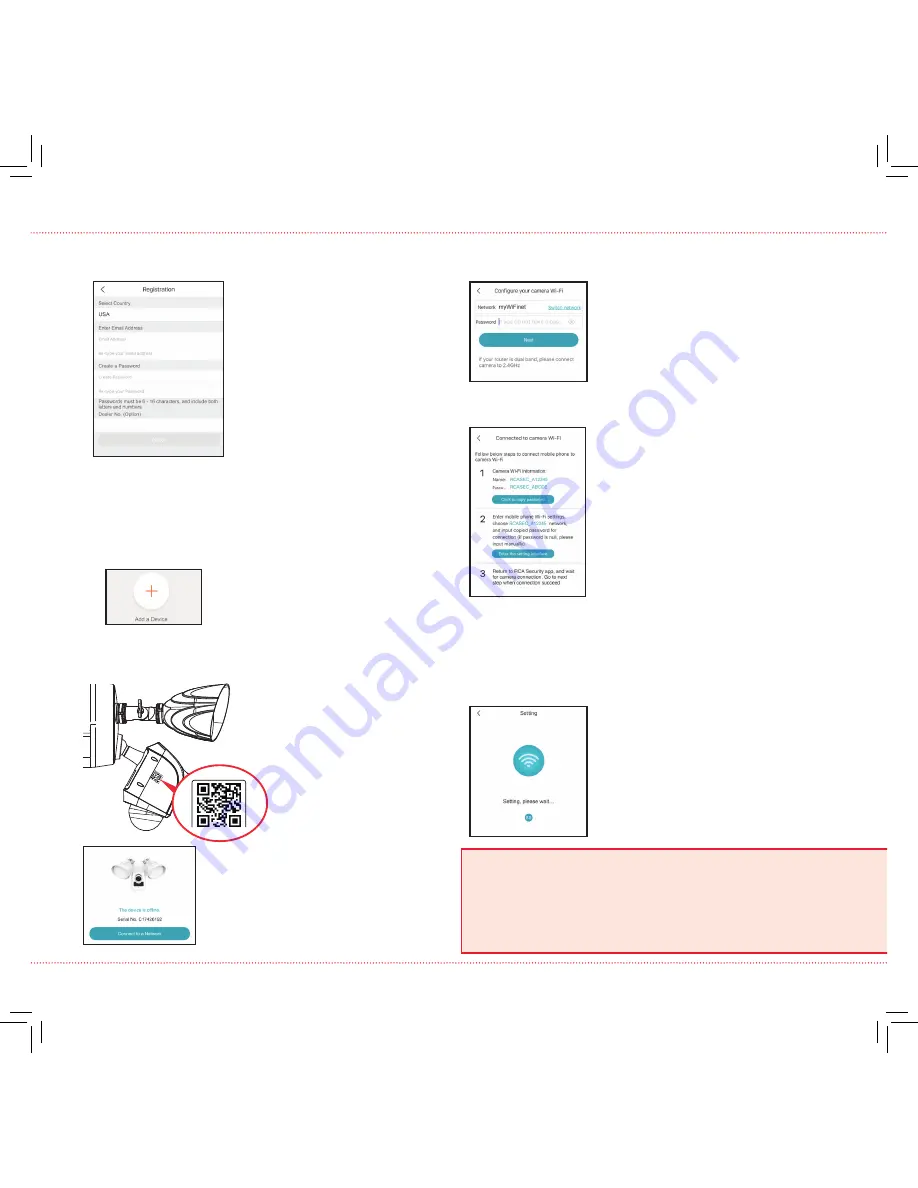
19
Connecter la caméra au réseau WiFi
3
Dans l’application RCA Security,
appuyer sur le symbole + au
milieu de l’écran.
Suite à la page suivante…
Repérer le code QR et le numéro
de série sur le côté de la caméra
avec projecteurs. Balayer le code
QR avec le téléphone lorsque
l’application vous invite à le faire
(ou saisir le numéro de série
manuellement).
Une fois que l’application reconnaît le
numéro de série de votre caméra avec
projecteurs, elle vous invite à vous
connecter au réseau WiFi. Appuyer
sur le bouton Connect to a Network
(Se connecter à un réseau) dans
l’application.
Saisir votre adresse courriel et
créer un mot de passe, puis
appuyer sur Next (Suivant).
Caméra avec projecteurs,
code QR sur le côté
Dans l’écran suivant, saisir le mot de
passe pour le réseau WiFi auquel le
téléphone est connecté. Appuyer
sur le bouton Next (Suivant) dans
l’application pour continuer.
Suivre les instructions de l’application
pour réaliser les étapes suivantes :
• copier le mot de passe de la caméra
avec projecteurs dans le presse-
papiers du téléphone pour faciliter
l’accès
• se rendre dans les paramètres WiFi
du téléphone, se connecter à la
caméra avec projecteurs et saisir
son mot de passe
• retourner à l’application RCA
Security et terminer le processus
de connexion à la caméra avec
projecteurs
L’application se connectera à votre
caméra avec projecteurs et l’activera
avec votre compte RCA Security.
Soyez patient avec votre réseau WiFi!
Certaines parties de la
configuration WiFi, comme la connexion à votre réseau, peuvent
prendre entre 5 et 6 minutes.
Votre écran est gelé?
Ceci est probablement dû à l’activité WiFi sur
votre réseau, en particulier si votre réseau est connecté à plusieurs
périphériques. Quitter l’application et recommencer.